windows10自带压缩怎么用
- 分类:教程 回答于: 2016年08月29日 00:00:00
我们都知道windows系统本身就自带了不少工具,更新为Window10系统后,windows10自带压缩功能的。windows10自带压缩功能是比较好的一种功能,很多人都不知道怎么使用windows10自带压缩功能。那么接下来,小编告诉你windows10自带压缩怎么用!
Win10压缩zip功能
Windows10自带的压缩功能可以把文件或文件夹压缩成zip格式。
在文件或文件夹上点击右键,选择“发送到 – 压缩(zipped)文件夹”即可把选中的文件或文件夹压缩成同名的zip格式的压缩文件。如图:
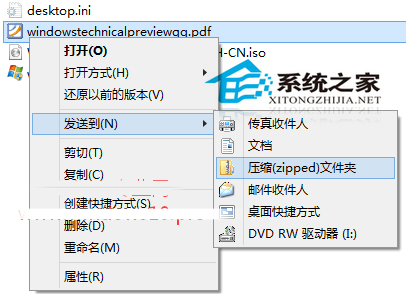
Win10解压zip功能
在zip格式的压缩文件上点击右键,选择“全部提取”。如图:
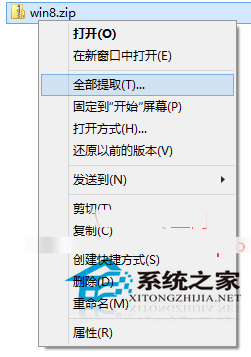
这时会弹出“提取压缩(zipped)文件夹”窗口。如图:

在“文件将被提取到这个文件夹”设置解压后的文件或文件夹的保存位置,勾选“完成时显示提取的文件”,点击“下一步”,就会显示解压进度框。如图:

等待进度完成100%,即可自动打开解压后的文件/文件夹所在的文件夹(也就是你刚才设置的保存位置)。
Win10系统自带解压缩工具使用方法和Win7略有不同,特别是解压功能,Win10中叫做“全部提取”。当然,如果觉得不好操作,也可使用第三方软件,比如2345好压。
如上所述就是关于windows10自带压缩怎么用的全部内容了。如果你想要压缩文件,节省系统的空间,又不知windows10自带压缩怎么使用的话,就可以对着上述的教程进行设置了。如果你还想要了解更多关于windows10解压文件的相关内容的话,敬请关注小编的资讯!
 有用
26
有用
26


 小白系统
小白系统


 1000
1000 1000
1000 1000
1000 1000
1000 1000
1000 1000
1000 1000
1000 1000
1000 1000
1000 1000
1000猜您喜欢
- 一键重装win7纯净版系统安装版..2016/11/05
- 戴尔官方系统安装win7图文教程..2017/02/06
- 一键重装精灵好用吗2016/10/21
- 系统重装软件怎么使用2022/07/07
- xp系统提示不是有效的win32应用程序怎..2021/11/22
- 简述电脑重装系统哪个软件比较好..2023/03/14
相关推荐
- win8如何创建系统映像?2015/12/01
- 联想笔记本重装系统按哪个键进入u盘启..2022/03/05
- 电脑开机后蓝屏怎么办2022/09/26
- hp重装系统后蓝屏怎么办2023/01/03
- 电脑病毒的危害有哪些2022/02/01
- win7 32位旗舰版笔记本索尼2016/12/20

















